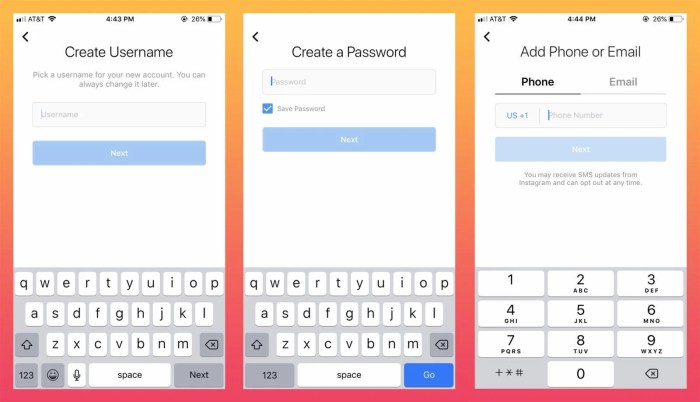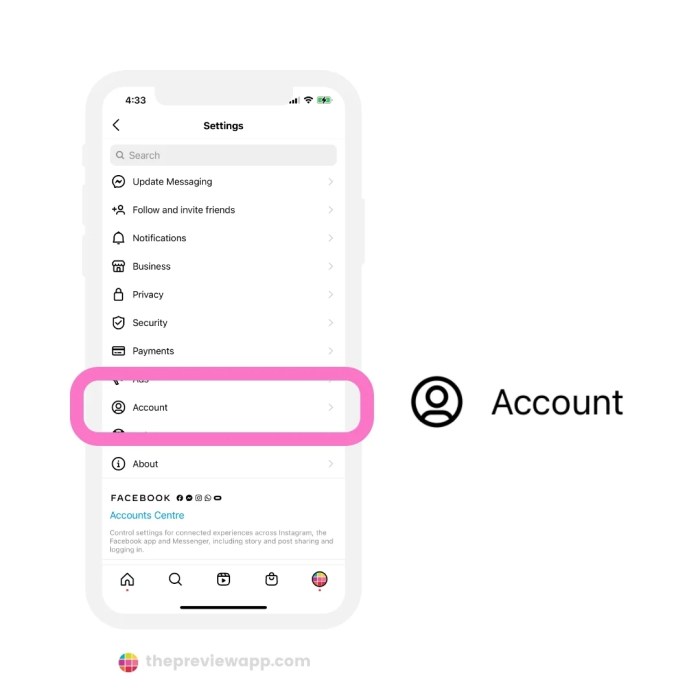Cara menambah foto di ig – Berbagi momen spesial di Instagram menjadi lebih mudah dengan mengikuti langkah-langkah sederhana dalam panduan lengkap ini. Mari kita bahas cara menambah foto di Instagram dan raih perhatian audiens Anda dengan konten visual yang memukau.
Persiapan Menambahkan Foto di Instagram
Sebelum mengabadikan momen indah Anda di Instagram, pastikan Anda telah mempersiapkan hal-hal berikut:
- Pastikan koneksi internet Anda stabil dan lancar.
- Unduh dan instal aplikasi Instagram di perangkat Anda.
- Buka aplikasi Instagram dan masuk ke akun Anda.
Cara Menambahkan Foto di Instagram: Cara Menambah Foto Di Ig
Bagikan momen berharga Anda dengan dunia melalui Instagram! Tambahkan foto dengan mudah untuk membuat kenangan Anda abadi dan terhubung dengan pengikut Anda.
Menambahkan foto di Instagram sangatlah mudah. Berikut panduan langkah demi langkah untuk membantu Anda memulai:
Memilih Foto
Ketuk ikon “+” di bagian bawah layar beranda Instagram.
Pilih “Posting” dan pilih foto dari galeri Anda atau ambil foto baru.
Mengedit Foto, Cara menambah foto di ig
Setelah memilih foto, Anda dapat mengeditnya sesuai keinginan.
Instagram menawarkan berbagai filter untuk mengubah tampilan foto Anda.
Anda juga dapat menyesuaikan kecerahan, kontras, dan saturasi foto.
Jika perlu, Anda dapat memotong foto untuk menyesuaikan komposisi.
Menambahkan Caption dan Tag
Setelah selesai mengedit foto, tambahkan caption untuk menggambarkan momen Anda.
Gunakan tagar (#) untuk menjangkau audiens yang lebih luas dan membantu orang lain menemukan foto Anda.
Memposting Foto
Setelah puas dengan foto Anda, ketuk “Bagikan” untuk mempostingnya di Instagram.
Foto Anda sekarang akan terlihat oleh pengikut Anda dan dapat disukai, dikomentari, dan dibagikan.
Mengatur Keterangan dan Tagar
Agar postinganmu menonjol di Instagram, sangat penting untuk menulis keterangan yang menarik dan menggunakan tagar yang relevan. Keterangan yang bagus akan membuat audiensmu tertarik dan terlibat, sementara tagar akan membantu postinganmu menjangkau lebih banyak orang.
Cara Menulis Keterangan yang Efektif
- Mulai dengan kalimat pembuka yang menarik untuk menarik perhatian.
- Berikan konteks dan informasi yang relevan tentang foto atau video.
- Ajukan pertanyaan atau undang pengikut untuk berinteraksi.
- Gunakan emoji dan karakter khusus untuk membuat keterangan lebih menarik secara visual.
- Jaga agar keterangan tetap ringkas dan mudah dibaca.
Memilih Tagar yang Tepat
- Pilih tagar yang relevan dengan konten postinganmu.
- Gunakan kombinasi tagar populer dan khusus.
- Jangan berlebihan menggunakan tagar (maksimal 30).
- Pertimbangkan untuk membuat tagar khusus untuk merek atau kampanye.
- Pantau kinerja tagarmu dan sesuaikan seperlunya.
Memposting dan Berbagi Foto
Dengan fitur berbagi foto yang mudah digunakan, Instagram memungkinkan Anda mengabadikan dan berbagi momen berharga Anda dengan dunia. Pelajari cara memposting, menjadwalkan, dan membagikan foto Anda secara efektif untuk memaksimalkan keterlibatan dan menjangkau audiens yang lebih luas.
Memposting Foto Secara Langsung
- Buka aplikasi Instagram dan ketuk ikon ‘+’ di bagian bawah layar.
- Pilih foto yang ingin Anda posting dari galeri Anda atau ambil foto baru.
- Terapkan filter atau edit foto sesuai keinginan Anda.
- Tambahkan keterangan, tagar, dan lokasi untuk meningkatkan jangkauan Anda.
- Ketuk tombol “Bagikan” untuk memposting foto Anda.
Menjadwalkan Foto untuk Nanti
Jika Anda ingin merencanakan konten Anda terlebih dahulu, Anda dapat menjadwalkan foto untuk diposting nanti. Fitur ini sangat berguna untuk bisnis atau individu yang ingin mempertahankan kehadiran yang konsisten di Instagram.
- Gunakan aplikasi penjadwalan pihak ketiga atau fitur penjadwalan bawaan Instagram (hanya tersedia untuk akun bisnis).
- Pilih foto yang ingin Anda posting dan atur waktu serta tanggal yang diinginkan.
- Tambahkan keterangan, tagar, dan lokasi untuk mempersiapkan foto Anda untuk diposting.
Membagikan Foto ke Platform Lain
Instagram memungkinkan Anda membagikan foto Anda ke platform media sosial lain seperti Facebook, Twitter, dan Tumblr. Fitur ini memudahkan Anda untuk memperluas jangkauan Anda dan menjangkau audiens yang lebih luas.
- Setelah Anda memposting foto, ketuk ikon “…” di sudut kanan atas.
- Pilih “Bagikan” dan pilih platform media sosial yang ingin Anda bagikan.
- Sesuaikan keterangan atau tambahkan pesan pribadi jika diperlukan.
Membagikan Foto Melalui Pesan Langsung
Anda juga dapat membagikan foto Anda dengan teman dan pengikut Anda melalui pesan langsung. Fitur ini sangat bagus untuk berbagi foto pribadi atau berkomunikasi dengan individu tertentu.
- Buka pesan langsung Instagram.
- Ketuk ikon ‘+’ di sudut kanan atas.
- Pilih “Kirim Foto” dan pilih foto yang ingin Anda bagikan.
- Tambahkan pesan pribadi jika diinginkan.
Tips Memaksimalkan Keterlibatan
Untuk meningkatkan keterlibatan pada postingan foto Anda, ikuti tips ini:
- Gunakan ajakan bertindak yang jelas dalam keterangan Anda, seperti “Tinggalkan komentar” atau “Bagikan pemikiran Anda”.
- Terlibat dengan pengikut Anda dengan menanggapi komentar dan pertanyaan.
- Gunakan tagar yang relevan untuk meningkatkan jangkauan Anda.
- Posting konten berkualitas tinggi yang menarik bagi audiens target Anda.
Mengelola dan Mengedit Foto di Instagram
Setelah mengunggah foto, Instagram menawarkan berbagai opsi untuk mengelola dan mengeditnya, sehingga kamu dapat menampilkan yang terbaik dari jepretanmu. Fitur-fitur ini memudahkan untuk mengatur konten, memperbaiki kesalahan, dan meningkatkan tampilan foto.
Mengatur dan Mengelola Foto
Kelola foto yang diunggah dengan mudah: Edit keterangan, hapus foto yang tidak diinginkan, atau atur album untuk mengkategorikan postinganmu. Fitur pengelompokan memungkinkan kamu membuat album kustom, seperti “liburan,” “acara khusus,” atau “fotografi jalanan.” Dengan begitu, kamu dapat mengelola konten secara efisien dan menyusunnya sesuai keinginan.
Mengedit Foto yang Diposting
Bahkan setelah diposting, foto Instagram masih dapat diedit. Sesuaikan filter untuk mengubah suasana, potong ulang untuk fokus pada subjek, atau gunakan fitur “brightness” dan “contrast” untuk menyempurnakan tampilan. Kemudahan pengeditan ini memberimu kebebasan untuk memperbarui kontenmu kapan saja, memastikan postinganmu selalu tampil maksimal.
Fitur Canggih untuk Penyajian Visual
Instagram menawarkan fitur-fitur canggih untuk menyajikan foto secara lebih menarik. Sorotan cerita memungkinkan kamu menyimpan cerita terpilih secara permanen di profilmu, menjadikannya cara yang bagus untuk memamerkan momen-momen spesial. Kisi profil, di sisi lain, memberimu kendali atas tampilan profilmu, memungkinkan kamu mengatur foto dalam pola yang menarik dan menciptakan estetika yang kohesif.
Saat kamu ingin membagikan momen spesial di Instagram, jangan lewatkan cara mengaktifkan online di ig agar teman-temanmu tahu kalau kamu sedang aktif. Setelah mengaktifkan online di ig , kembali lagi ke halaman utama dan mulailah menambah foto dengan menekan tombol plus.
Dengan fitur ini, kamu bisa membagikan setiap momen berhargamu dengan mudah dan membuat semua orang terhubung dengan aktivitasmu di Instagram.
Penutupan
Dengan mengikuti panduan ini, Anda dapat dengan mudah memperkaya umpan Instagram Anda dengan foto-foto menakjubkan. Ingat, konsistensi dan keterlibatan adalah kunci sukses di platform ini. Jadi, mulailah mengunggah foto-foto terbaik Anda dan raih pengikut setia yang mengapresiasi konten visual Anda yang memikat.
Pertanyaan dan Jawaban
Apakah saya memerlukan koneksi internet untuk menambahkan foto di Instagram?
Ya, koneksi internet yang stabil sangat penting untuk menambahkan foto di Instagram.
Bagaimana cara memilih foto dari galeri?
Setelah mengklik ikon tambah (+), ketuk “Galeri” dan pilih foto yang ingin Anda unggah.
Apa saja opsi pengeditan yang tersedia di Instagram?
Instagram menawarkan berbagai opsi pengeditan, termasuk filter, penyesuaian kecerahan, kontras, dan pemotongan.
Bagaimana cara menambahkan keterangan dan tagar pada foto?
Setelah mengedit foto, ketuk “Berikutnya” dan tambahkan keterangan deskriptif dan tagar yang relevan untuk meningkatkan visibilitas postingan Anda.